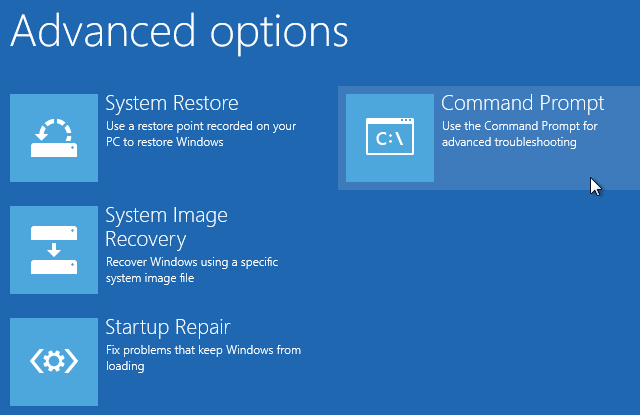Los restablecimientos de fábrica pueden resolver una serie de problemas de Windows. Si su ordenador es mucho más lento de lo que alguna vez fue, está lidiando con malware que no desaparecerá, o planea vender su máquina, restablecer de fábrica es la solución más conveniente.
Dependiendo de su configuración y la versión instalada de Windows, tiene algunas maneras diferentes de restablecer de fábrica un portátil o de escritorio. Le mostraremos cómo restablecer su ordenador con Windows lo más fácilmente posible.
Primero: ¡Asegúrate de hacer una copia de seguridad!
Antes de continuar con cualquiera de las siguientes opciones, debe asegurarse de tener una copia de seguridad reciente de sus archivos. Realizar un restablecimiento de fábrica borrará todos los programas instalados y archivos que tengas en tu partición principal, por lo que no querrá dejar nada atrás.
1. La opción de reinicio incorporado en Windows 10
La restauración de fábrica fue una vez un proceso bastante inconveniente, pero Microsoft introdujo una forma mucho más sencilla de hacerlo en Windows 8. También se incluye en Windows 10 y es la mejor manera de restablecer la configuración de fábrica de una computadora para la mayoría de las personas.
Para acceder, dirígete a Configuración> Actualización y seguridad> Recuperación . Verás un encabezado Restablecer este PC; haga clic en el botón Comenzar debajo de esto.

Restablecer o actualizar?
Tendrá dos opciones para elegir: Mantener mis archivos o Eliminar todo . La primera opción restablece sus opciones a sus valores predeterminados y elimina todas las aplicaciones instaladas (como navegadores, Microsoft Office y juegos), pero conserva sus datos. Fiel a su nombre, Eliminar todo restablece todo a los valores predeterminados de fábrica y elimina sus archivos.
Aunque la opción Mantener mis archivos retendrá sus datos, debe realizar una copia de seguridad antes de usarla en caso de que algo salga mal.
Si seleccionó Eliminar todo , Windows le preguntará si desea limpiar la unidad o simplemente eliminar sus archivos. Elegir Eliminar archivos y limpiar la unidad borrará de forma segura la partición, por lo que es más difícil recuperar los datos (este proceso lleva tiempo). Si se deshace de su PC por algún motivo, debe elegir esto. Solo eliminar mis archivos está bien si mantiene su computadora.
De lo contrario, si seleccionó Conservar mis archivos , verá una lista de aplicaciones que se eliminarán. Windows guardará esto en su escritorio después de que termine el restablecimiento para que pueda recordar lo que necesita volver a instalar.
Finalmente, confirme la operación haciendo clic en Restablecer y espere a que se complete el proceso. Si restablece la configuración de fábrica de una computadora, asegúrese de enchufarla para evitar perder potencia durante la operación. Deberá seguir el procedimiento de configuración una vez que lo haya hecho.
2. Use la opción «Fresh Start» en Windows 10
En la Actualización de Windows 10 Creators, Microsoft agregó una nueva opción para restablecer la configuración de fábrica de su ordenador. Es similar al anterior, pero tiene algunas pequeñas diferencias que hacen que valga la pena echarle un vistazo.
En la página Configuración> Actualización y seguridad> Recuperación , haga clic en el texto del enlace Aprenda a comenzar de cero con una instalación limpia de Windows en la parte inferior. Esto abrirá una ventana del Centro de seguridad de Windows Defender a la opción Fresh Start. Haga clic en Comenzar para continuar.
Comparado con la opción de reinicio anterior, Fresh Start tiene las siguientes diferencias:
- Fresh Start siempre guarda sus archivos personales, sin posibilidad de eliminarlos como se indicó anteriormente.
- Fresh Start descarga la última versión de Windows 10, mientras que la opción de reinicio estándar usa la información de recuperación en su disco duro. Esto es proporcionado por el fabricante de su PC o en la carpeta protegida C: \ Recovery si instaló Windows usted mismo.
- Debido a esto, Fresh Start evita el desorden al eliminar todas las aplicaciones de Windows no estándar, incluido el bloatware del fabricante. La opción de reinicio estándar se volverá a instalar desde la recuperación establecida por el fabricante de su PC.
- Finalmente, Fresh Start mantiene «algunas configuraciones de Windows» pero no especifica cuál. El reinicio anterior no conserva ninguna de tus configuraciones.
Para resumir, Fresh Start descarga una copia nueva de la versión más reciente de Windows 10, mantiene sus archivos y algunas configuraciones, y no deja ningún bloatware aparte de las aplicaciones de la tienda. En comparación, la opción de reinicio estándar le permite elegir si desea conservar sus archivos, no guarda ninguna configuración y reinstalará Windows y las aplicaciones en función de su partición de recuperación.
3. Reinstalar utilizando medios de instalación de Windows
Si no está usando Windows 8 o 10, o no quiere utilizar los métodos convenientes anteriores por alguna razón, siempre puede restablecer la configuración de fábrica de Windows utilizando medios de instalación. Esto le permite instalar una copia nueva de Windows en su computadora y borrar todo lo que contiene actualmente.
Si desea volver a instalar Windows 7 desde cero, puede usar la herramienta de descarga de Windows 7 de Microsoft . Esto le permite descargar un ISO para grabar en una unidad flash o DVD para que pueda reinstalar Windows. Tendrá que proporcionar una clave de producto de Windows 7 válida para hacer esto.
De cualquier manera, simplemente inserte la unidad USB o el disco que contiene su medio de instalación, luego arranque desde el dispositivo extraíble . Serás recibido con la pantalla de configuración de Windows, que puedes seguir para instalar una copia limpia.
4. Opciones avanzadas de reinicio de fábrica
Si bien los tres métodos enumerados anteriormente funcionarán para la mayoría de los usuarios, existen algunas formas avanzadas de restablecer Windows si está interesado.
Uno involucra imágenes del sistema, que son instantáneas completas de un sistema. Si ha creado una imagen del sistema de su instalación de Windows en un estado limpio, puede restaurarla desde el menú de Inicio avanzado . Acceda a esto en Configuración> Actualización y seguridad> Recuperación en la sección Inicio avanzado .
De lo contrario, es posible que pueda iniciar en el BIOS y acceder directamente a la partición de recuperación en su disco duro, si el fabricante de su PC incluye uno. Sin embargo, si restablece los valores de fábrica con este método, reinstalará todos los bloatware , por lo que no es ideal.
También puede escribir crear una unidad de recuperación en el menú Inicio para acceder a una herramienta que le permite hacer la suya propia. Sin embargo, esto requiere bastante espacio en el disco, y tendrás que hacerlo antes de que tengas problemas.
En general, si está usando Windows 8 o 10, una de las opciones de reinicio integradas es su mejor opción. Los usuarios de Windows 7 deben descargar una imagen de Microsoft y realizar una instalación limpia de esa manera.
Ahora sabe cómo restablecer una computadora de fábrica
Tienes varias opciones para restablecer la configuración de fábrica de un oerdenador con Windows. Ya sea que necesite restablecer su portátil antes de venderlo o si simplemente desea actualizar su PC para aumentar el rendimiento, uno de estos métodos lo mantendrá en camino con relativa rapidez.